Cloud Backup
title: kb.dunkel.title created_at: 2016.04.05 updated_at: 2016.04.16 category: Cloud Backup --- :toc: macro :toc-title:

Dunkel Cloud Storage is a cost-effective Germany-based cloud storage service for secure off-site data protection. Retrospect 11 for Windows and Retrospect 13 for Mac are certified for Dunkel Cloud Storage. Follow these step-by-step instructions for setting up a Dunkel Cloud Storage account, configuring a storage location (called a "bucket"), and creating a set of security credentials (an Access Key and a Secret Key, similar to a username and password).
Offre spéciale – 40% de réduction sur les offres prépayées sur 12 mois de 1TB et 5TB plus €80 pour le remplissage. Consultez Dunkel Cloud Storage for Retrospect.
Visit Dunkel Cloud Storage for Retrospect to contact Dunkel.

Dunkel will reach out to you shortly to set up an account.
Now we will create a bucket that Retrospect can use to store backups. This can be done with any compatible software. This tutorial uses Cyberduck, an excellent and free cloud storage browser, available for Windows and Mac.
Download, install, and launch Cyberduck.

Click 'Open Connection' and select 'S3 (Amazon Simple Storage Service)'. Enter in 'dcs.dunkel.de' as the server, your supplied Access Key as the username, and your supplied Secret Key as the password.

Click 'Action' and select 'New Folder'. Type in a name for it. This will be the name of your bucket for Retrospect to use.

Retrospect needs three pieces of information to access Dunkel Cloud Storage:
Path – dcs.dunkel.de/bucket
Access Key – Use the Access Key from above.
Secret Key – Use the Secret Key from above.
Ajouter le stockage cloud comme destination est simple. Retrospect a un nouveau type de jeu appelé « Nuage/Cloud ». Créez un nouveau jeu de sauvegarde/jeu de media et sélectionnez « Nuage/Cloud » comme type.
Interface Windows
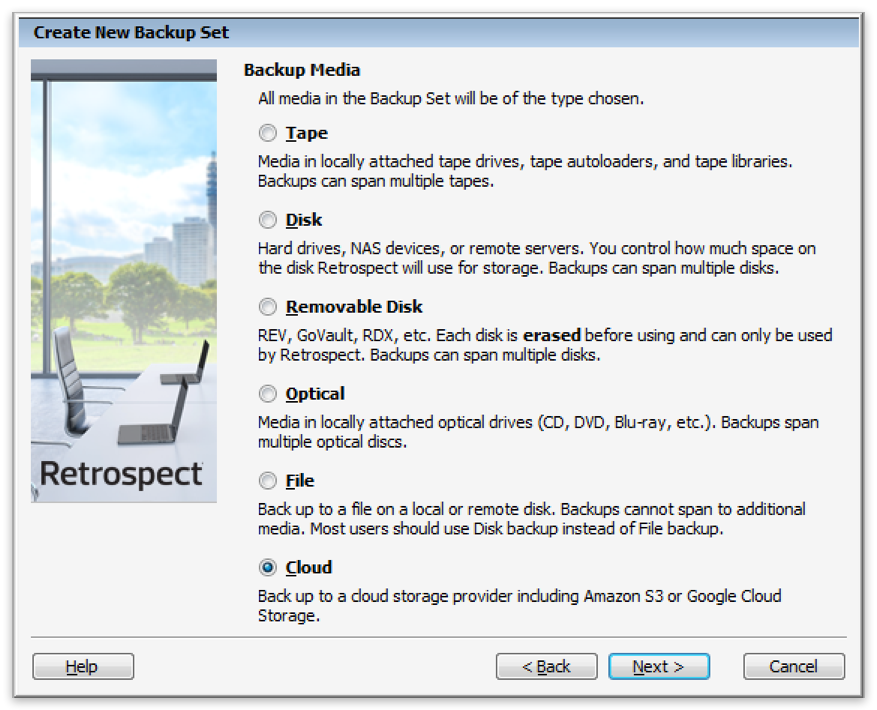
Interface Mac
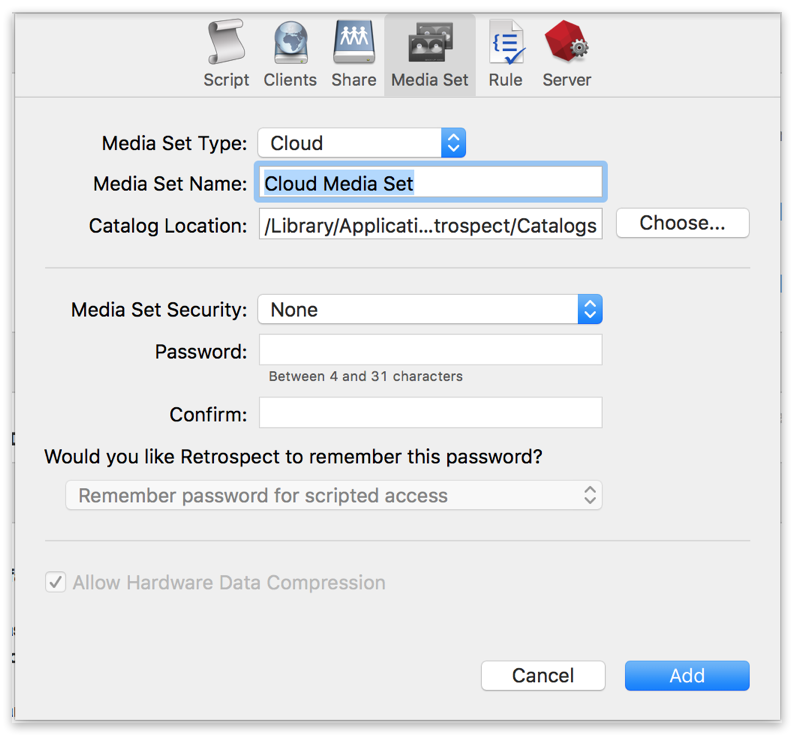
Next you'll need to enter your cloud storage credentials.
Les fournisseurs de stockage sur le cloud offrent différentes options. Retrospect permet aux clients d'activer ou de désactiver le cryptage SSL (HTTP ou HTTPS) et de définir l'utilisation maximale du stockage, jusqu'à 8TB par membre cloud. Lorsque la sauvegarde sur le cloud utilise cette fonctionnalité, elle demande l'autorisation de créer un nouveau membre de 8 To, jusqu'à 100 To par jeu de sauvegarde sur le cloud.
Interface Windows
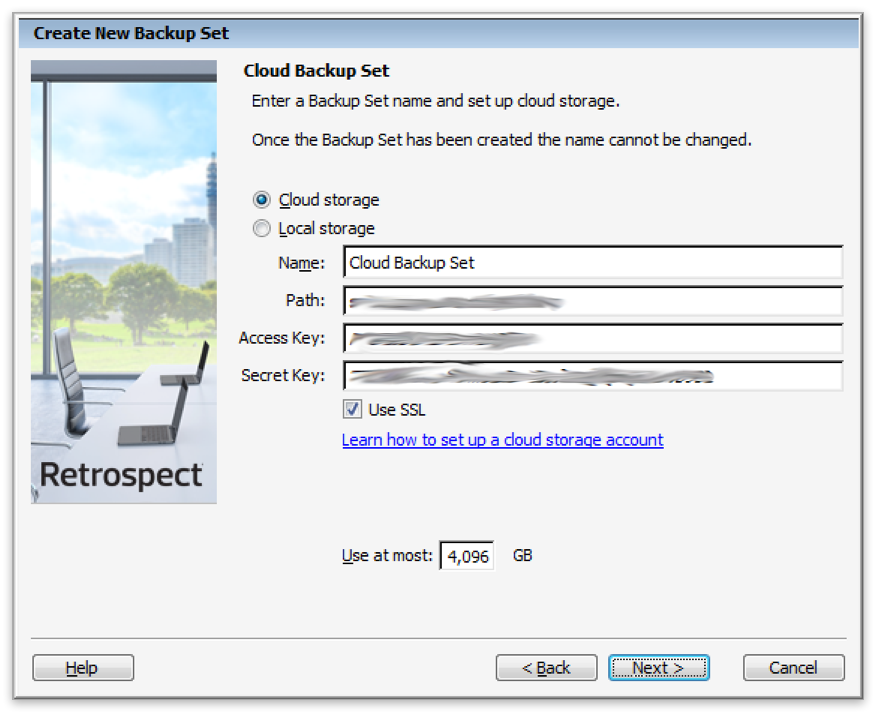
Interface Mac

Utiliser le stockage cloud est simple. Après avoir créé un jeu sur le cloud, créez un nouveau script ou ajoutez-le à un script déjà existant, puis cliquez sur « Exécuter ». La sauvegarde commencera avec le téléchargement du contenu du jeu sur l'emplacement de votre stockage sur le cloud. Vous pourrez suivre l’avancée de cette tâche dans l’onglet Exécution (version Windows) ou sous « Activités » (version Mac).
Interface Windows

Interface Mac

La limitation de bande passante pour la sauvegarde sur le cloud et la restauration sur le cloud est disponible dans Préférences.
Interface Windows

Interface Mac

Outil de mesure de la bande passante – Mesurez votre bande passante de téléversement et de téléchargement avec cet outil gratuit : Speedtest.net.
Désactiver la vérification de la sauvegarde – La vérification reviendrait à télécharger en local toutes les données sauvegardées sur le cloud. Retrouvez plus d'information sur l'importance de la désactivation de la vérification pour les sauvegardes dans le cloud sur Sauvegarde sur le cloud - meilleures pratiques pour la protection des données avec le stockage sur le cloud.
Dunkel Cloud Storage - Bande passante de téléversement vérifiée – 20 Mbps
Dunkel Cloud Storage - Bande passante de téléchargement vérifiée – 110 Mbps
Last Update: 16 avril 2016